Fix registret redigering har inaktiverats av administratören
en dag börjar Windows Registereditorn, kan du stöta på ett felmeddelande om att registret redigering har inaktiverats av administratören. Detta orsakas oftast av skadlig kod som skyddar sig från att utplånas från registret. Huruvida regedit.exe får köras, styrs av ett visst registervärde. Men situationen är otäck: för att ändra det specifika registervärdet måste du kunna köra regedit.exe!
här Emergency Boot Kit kommer väl till pass. Det är ett oberoende verktyg som körs utanför ditt operativsystem och låter dig ändra allt i Windows-registret. I den här artikeln beskrivs hur du åtgärdar registerredigering har inaktiverats av administratörens felmeddelande. Aktivera registerredigering i Windows. Fix regedit inaktiverat problem.
innehåll
- 1. Symtom på problemet
- 2. Sann anledning varför får du Regedit inaktiverad av Administratörsfel
- 3. Så här fixar du Regedit inaktiverat av Administratörsfel
- 4. Steg för steg guide för att använda Emergency Boot Kit för att aktivera registret redigering i Windows
- 5. Frågor & svar
symtom på problemet
när du startar regedit.exe ett felmeddelande som detta visas:
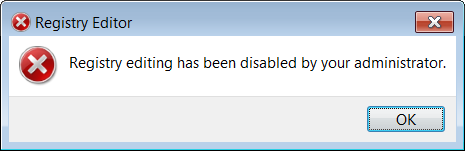
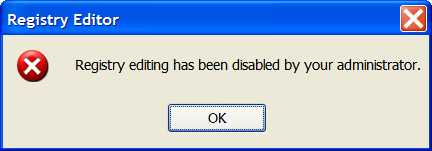
det kan också visas i lokaliserad form i icke-engelska versioner av Windows.
registerredigering från konsolen fungerar inte heller:
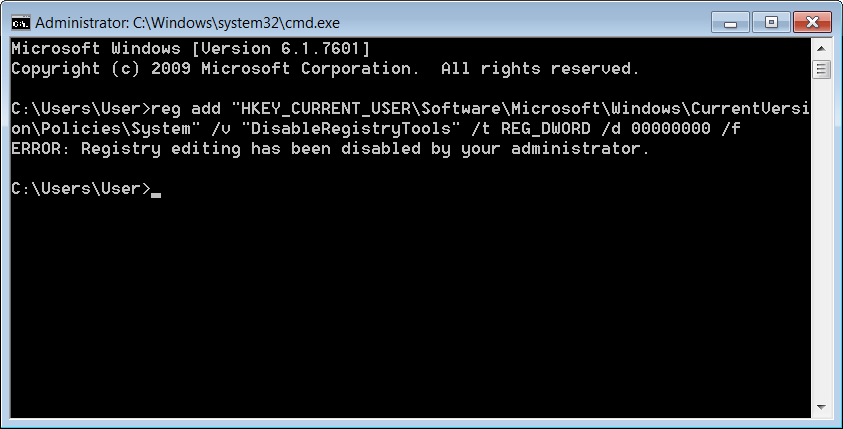
sann anledning till varför får du Regedit inaktiverat av Administratörsfel
vanligtvis regedit.exe är inaktiverad av skadlig kod (virus, trojan, spionprogram eller något liknande). Malware ändrar vissa startlistor i registret för att få kontroll när datorn startar; och sedan avbryter skadlig programvara användaråtkomst till Registerredigeraren (för att överleva).
även efter att skadlig kod har tagits bort av antivirus kan användaråtkomst till Registerredigeraren fortfarande vara inaktiverad.
den här artikeln förklarar hur du aktiverar den tillbaka.
så här åtgärdar du Regedit inaktiverat av Administratörsfel
för att aktivera Windows-inbyggd regedit.exe, du behöver offline Registerredigerare som fungerar utanför Windows, oberoende av Windows, och bortser från alla inställningar och begränsningar för regedit.exe.
Emergency Boot Kit är en kraftfull verktygssats för att fixa unbootable datorer och återställa data från dem. Ett av verktygen i Emergency Boot Kit är en offline Registerredigerare, som kan göra ändringar i Windows-registret från utsidan av Windows.
använda Emergency Boot Kit Registereditorn, kommer du att kunna ändra disableregistrytools värde till 0 i HKEY_CURRENT_USER\Software\Microsoft\Windows\CurrentVersion\Policies\System, så aktivera inbyggd Registereditorn i Windows.
steg för steg guide för att använda Emergency Boot Kit för att aktivera registerredigering i Windows
1) Ladda ner Emergency Boot Kit och distribuera det till USB thumbdrive enligt instruktionerna och ställ sedan in din BIOS för att starta från USB thumbdrive. Du behöver fullständig version av Emergency Boot Kit för att faktiskt skriva ändringar på disken, men det rekommenderas att prova demoversionen för att se till att det inte finns några hårdvarukompatibiliteter.
2) Starta från Emergency Boot Kit, vänta tills huvudmenyn visas.
Välj ”Registerredigerare” i huvudmenyn eller tryck på F4
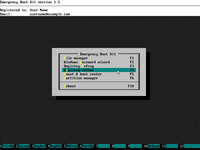
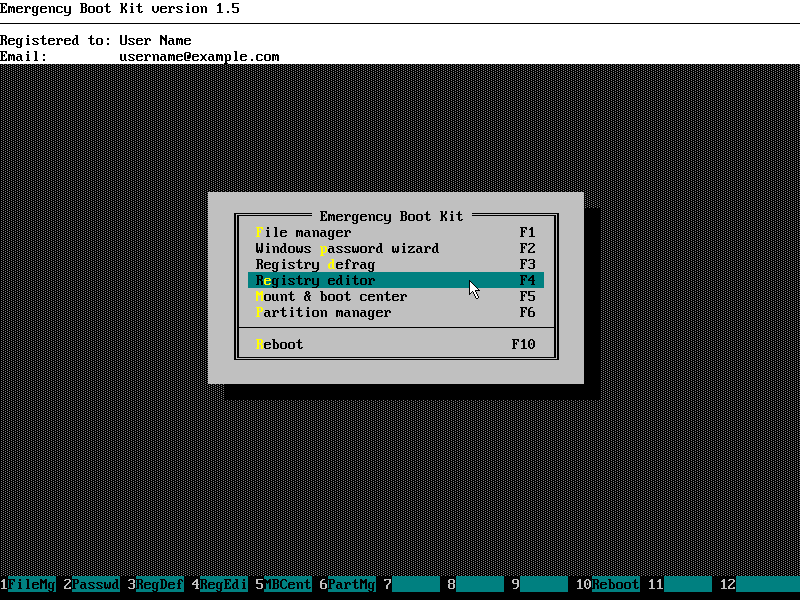
3) Vänta medan Emergency Boot Kit skannar alla lokala diskar för Windows-installationer
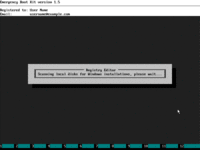
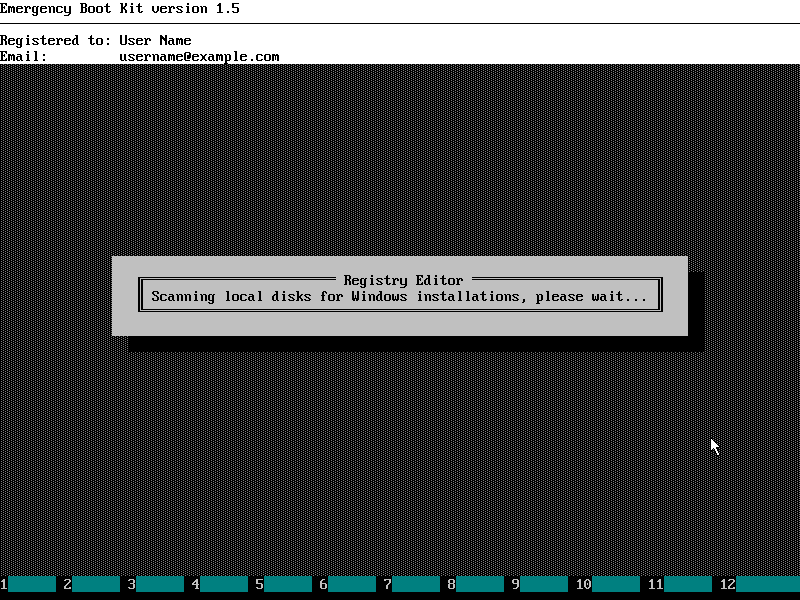
4) Välj din Windows-installation från listan
(du kan ignorera ”Boot Partition” som ibland visas om Windows 7 är installerat).
Använd musen eller upp, ner och ange tangenterna på tangentbordet för att göra ett val.
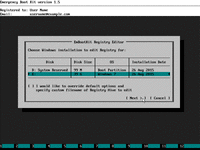
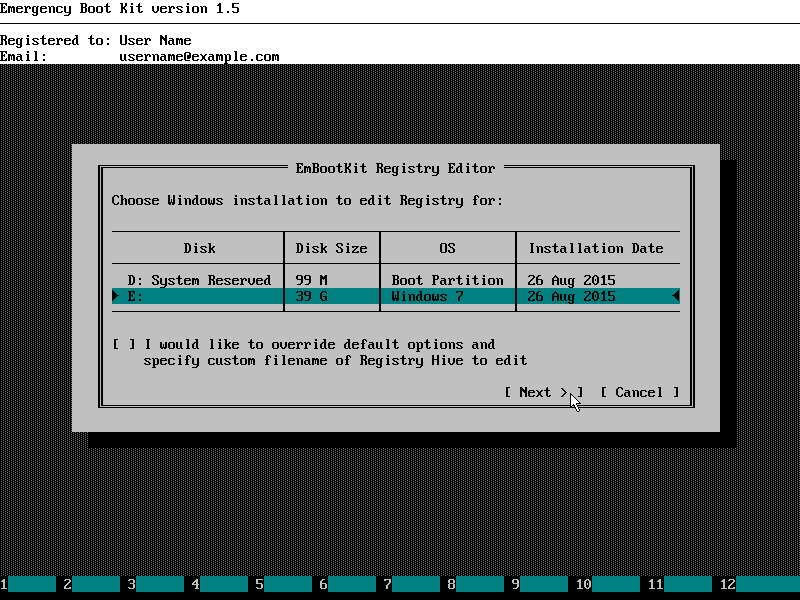
5) Välj Registry Hive du vill redigera (HKEY_USERS \ User), där användaren är ditt standard användarnamn i Windows.
Använd musen eller upp, ner och ange tangenterna på tangentbordet för att göra ett val.
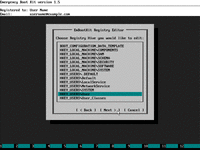
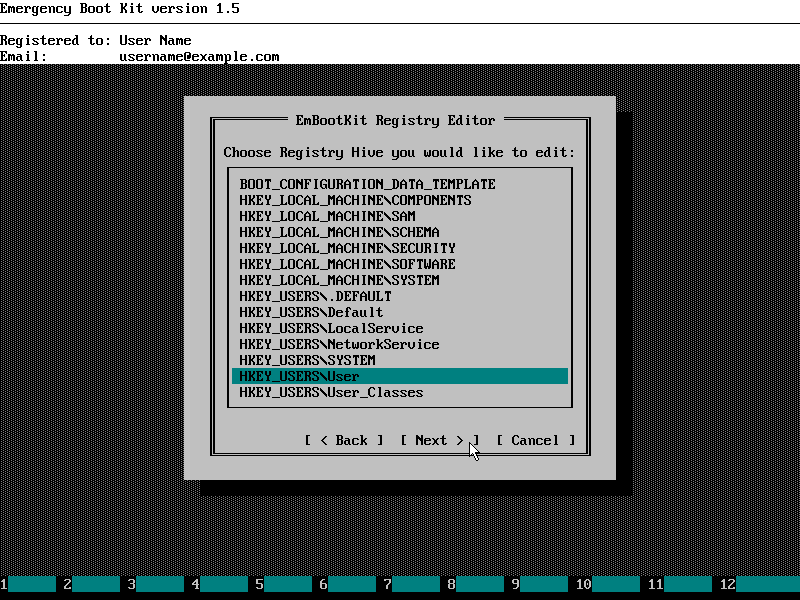
6) Emergency Boot Kit Registereditorn visas, som visas nedan:
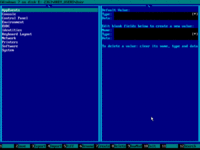
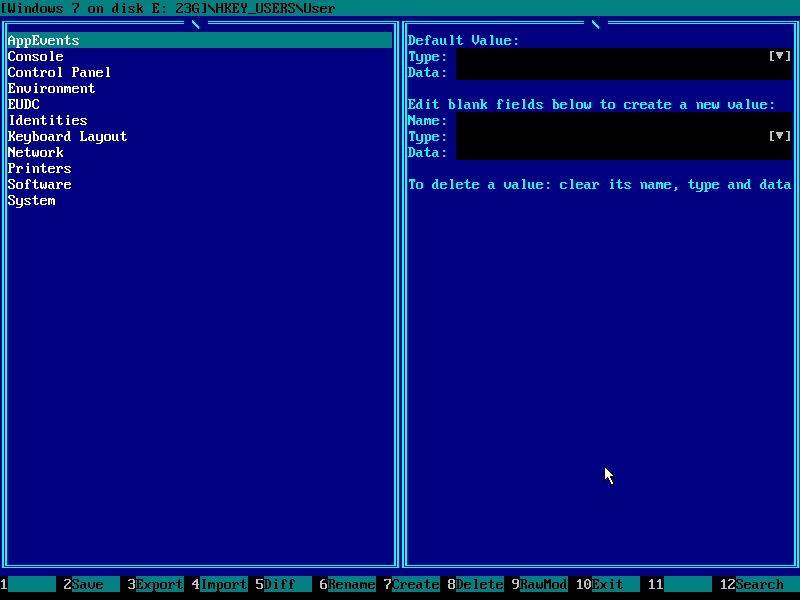
7) navigera till programvara registernyckel med musen eller upp, ner och ange tangenterna på tangentbordet:
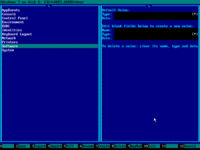
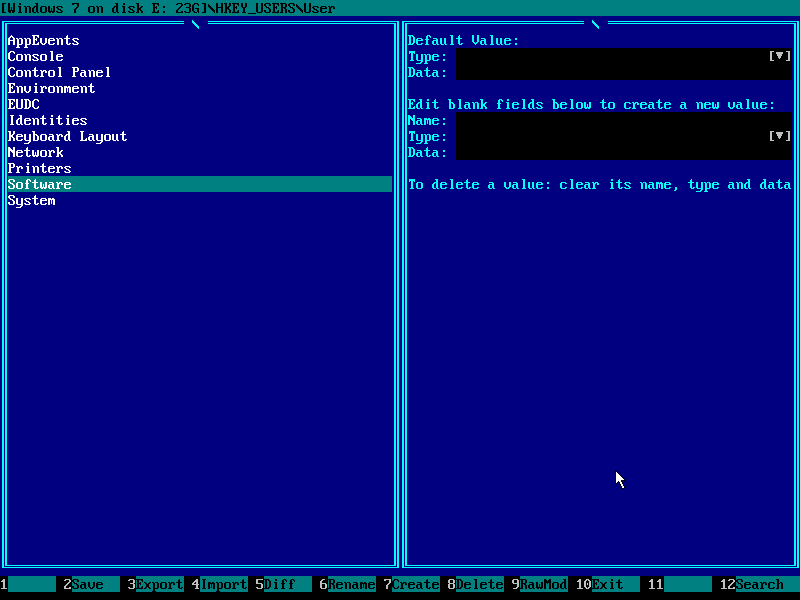
8) navigera till Microsoft registernyckel:
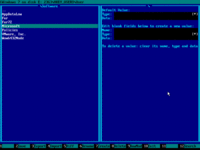
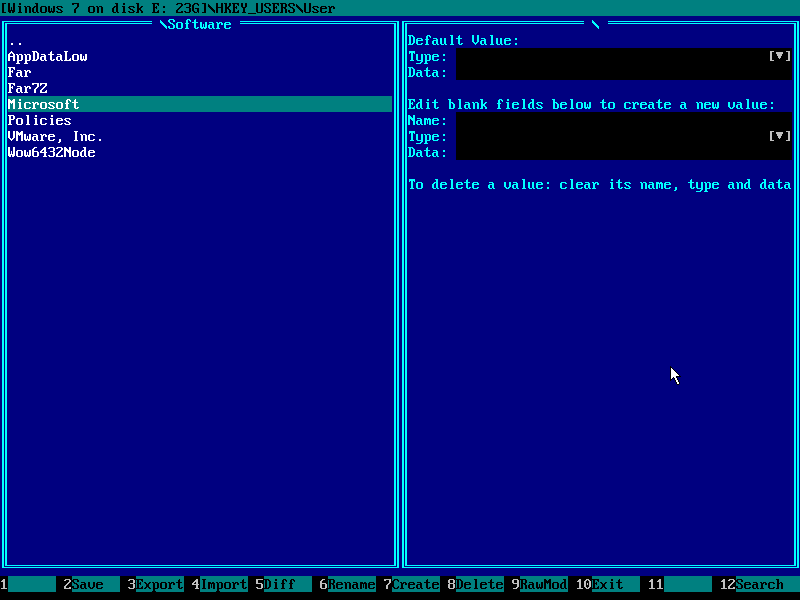
9) navigera till Windows registernyckel:
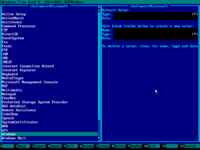
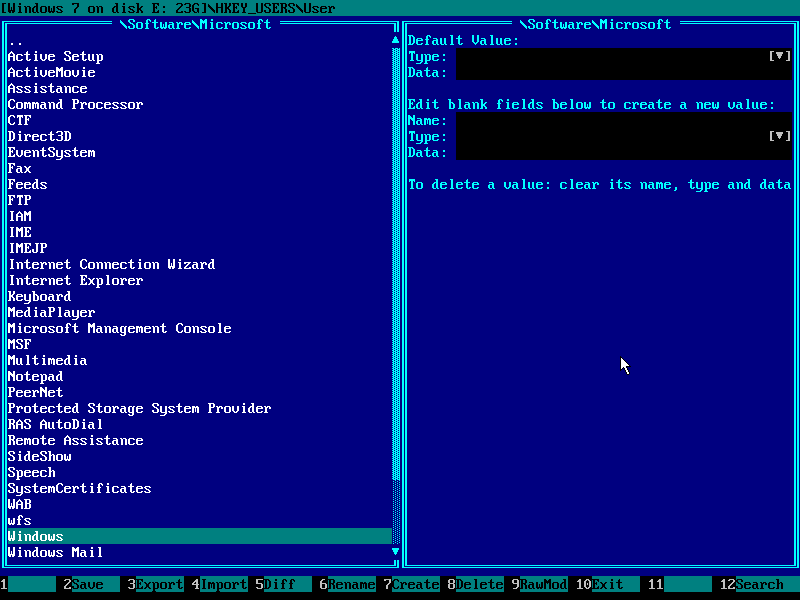
10) navigera till CurrentVersion registernyckel:
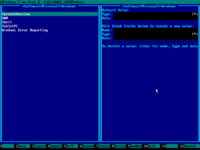
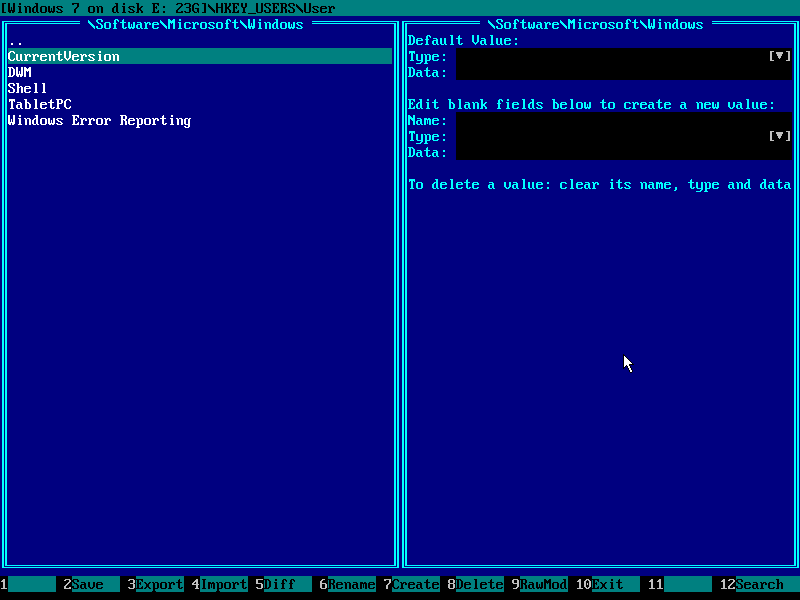
11) navigera till policyer registernyckel:
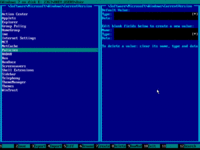
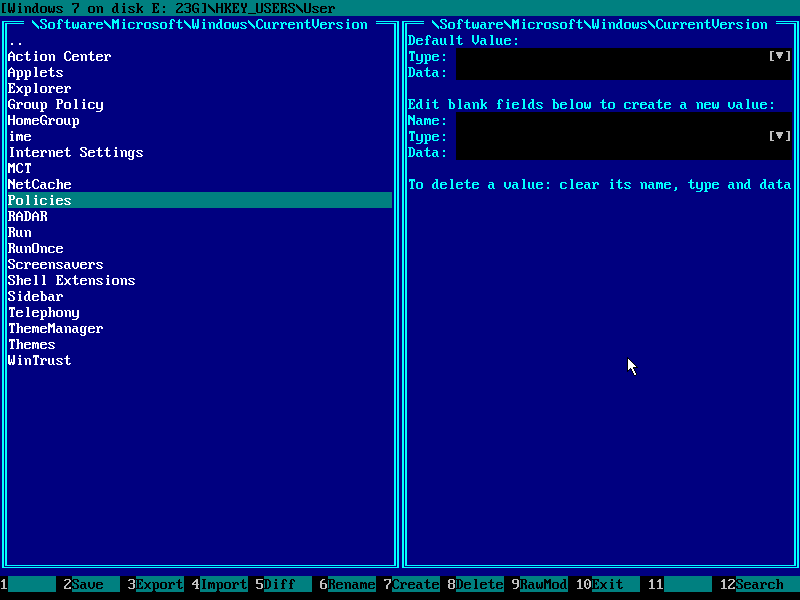
12) navigera till registernyckel:
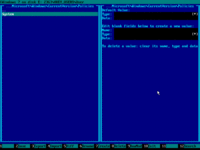
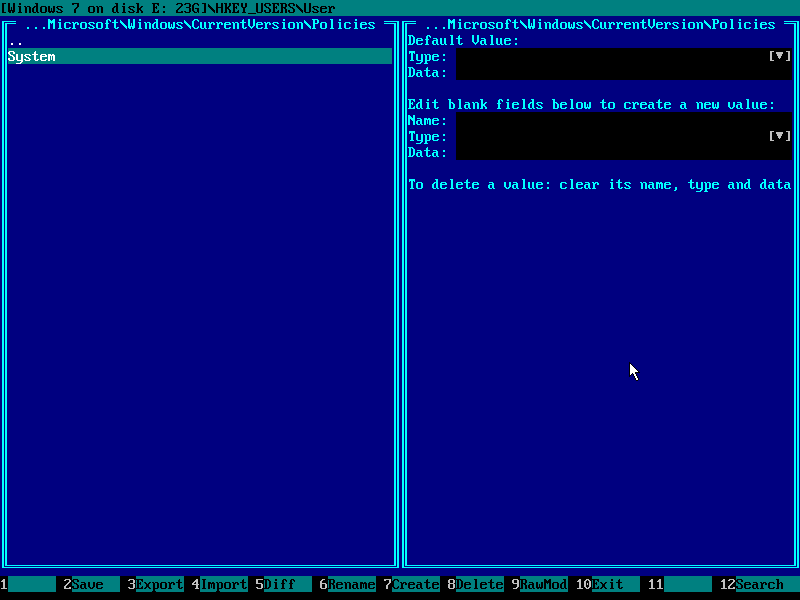
13) ange den knappen och tryck på TAB för att växla till den högra panelen (Du kan också klicka på den med en mus):
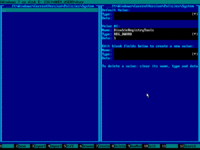
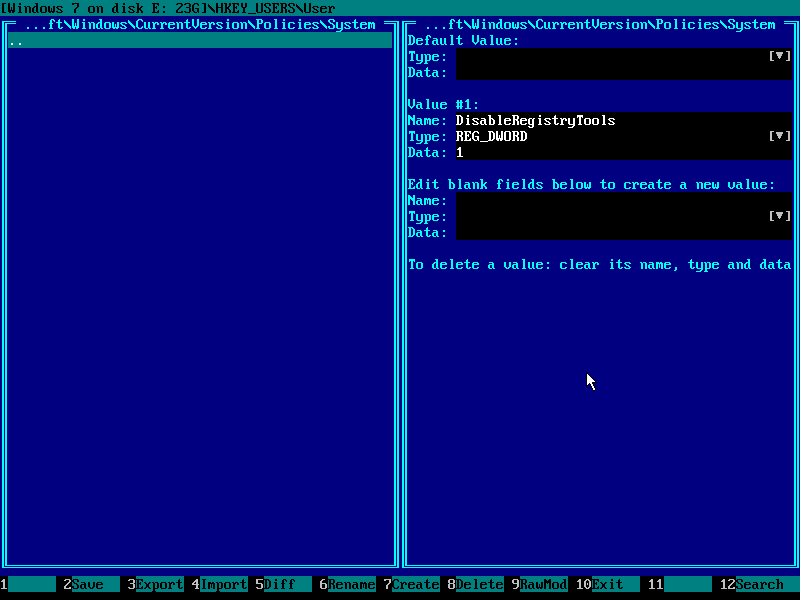
14) hitta värdet DisableRegistryTools av typen REG_DWORD och navigera till dess Data.
Använd musen eller upp / ner-tangenterna på tangentbordet.
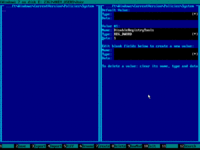
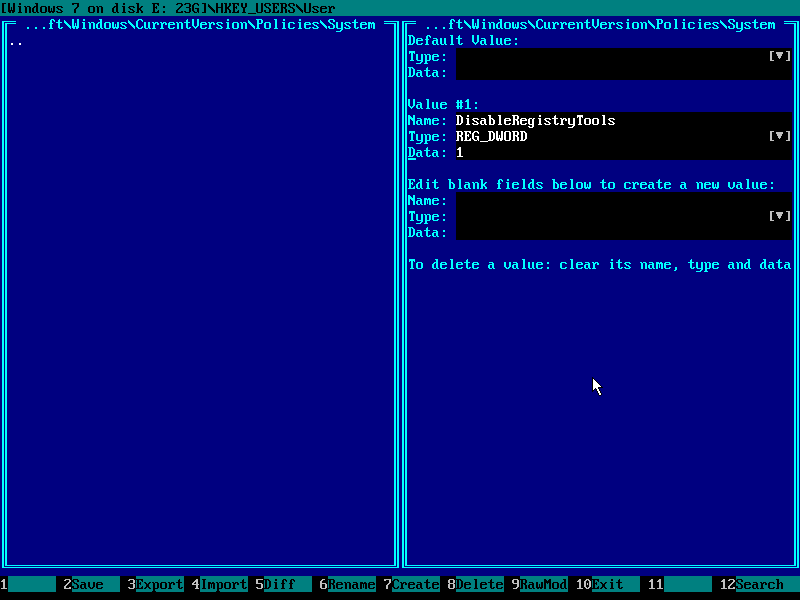
15) gå till det svarta (redigerbara) området med höger / vänster tangenter på tangentbordet och tryck på DEL-tangenten för att rensa data:
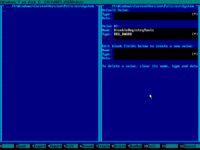
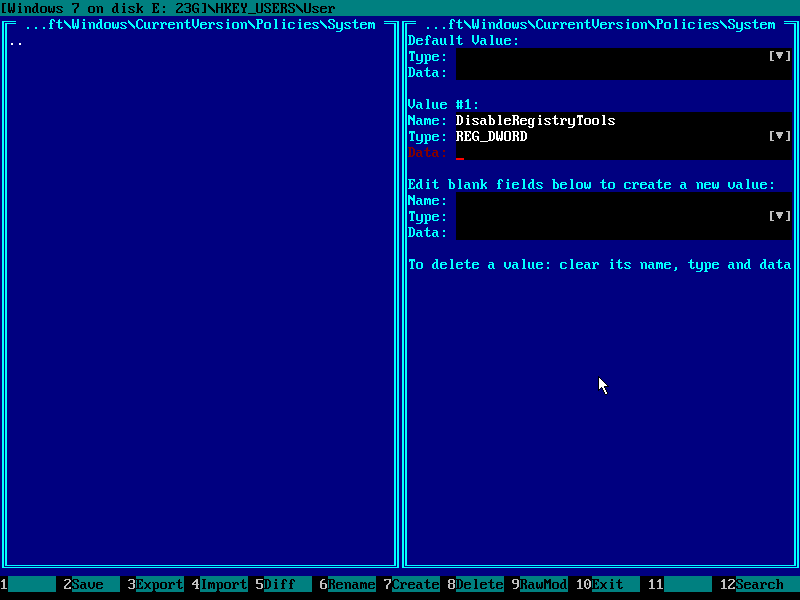
16) tryck på 0-tangenten (nolltangent) på tangentbordet för att ange de nya data:
se till att skärmen ser ut som nedan och tryck sedan på F2 och F10 för att spara registret till diskens slututgång
(demoversionen säger att den inte kan skriva till den fasta disken vid denna tidpunkt).
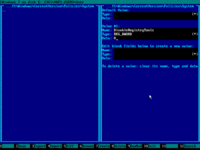
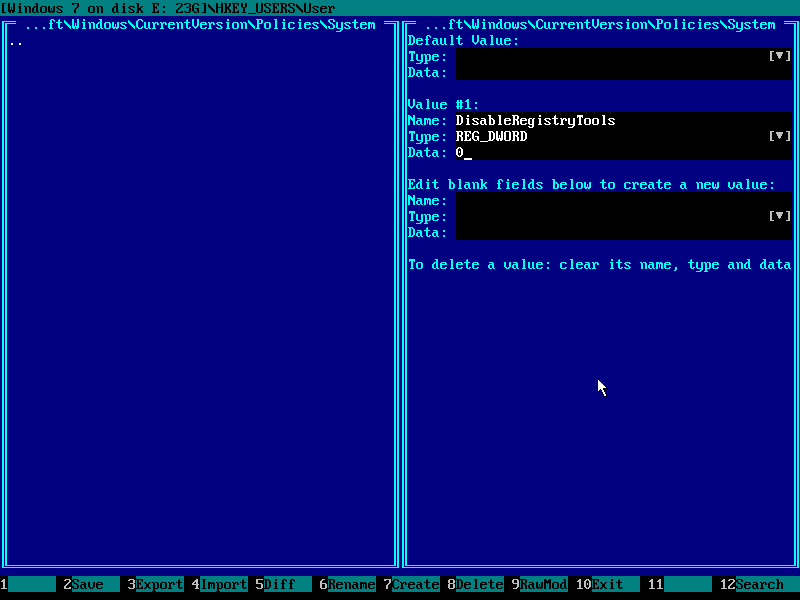
17) slutligen, i huvudmenyn för Emergency Boot Kit, välj ”Starta om” eller tryck på F10:
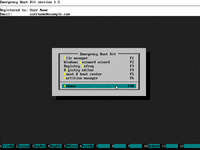
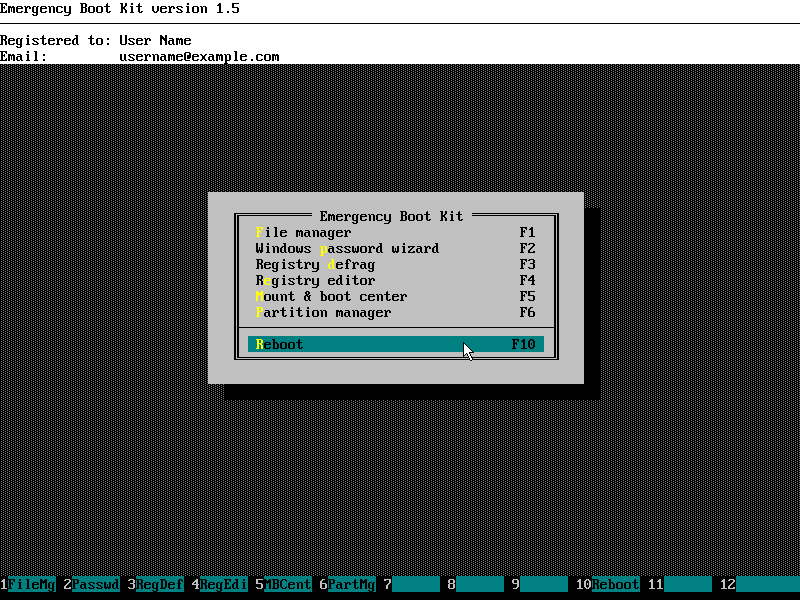
frågor & svar
f: Var är HKEY_CURRENT_USER?
A: Det finns ingen” aktuell användare ” inloggad, eftersom du är utanför Windows. Välj en av befintliga användare och hans / hennes registerhive heter HKEY_USERS \ Username
f: Vad händer om det finns flera användare med inaktiverad regedit.exe?
A: då måste du upprepa receptet från den här artikeln flera gånger, en gång för varje användare.
Q: Jag har ställt in DisableRegistryTools=0 i HKEY_USERS\…\ Programvara \ Microsoft \ Windows \ CurrentVersion\Policies \ System men regedit.exe ger mig fortfarande samma felmeddelande”registerredigering har inaktiverats av din administratör”.
A: Registerredigering kan också inaktiveras via grupppolicy; för att åsidosätta det, gå till HKEY_USERS\…\ Software \ Microsoft \ Windows \ CurrentVersion\Group Policy Objects\LocalUser \ Software \ Microsoft \ Windows \ CurrentVersion\Policies \ system registernyckel och ställ REG_DWORD värdet av DisableRegistryTools till 0. Om några av tangenterna längs sökvägen inte finns kan du skapa den nyckeln(erna) med F7.
f: Kan jag använda Emergency Boot Kit Registereditorn för att ändra andra nycklar och värden som inte nämns i denna acticle?
A: Ja, Emergency Boot Kit Registereditorn har inga begränsningar och kan redigera någon nyckel eller värde i någon Registereditorn. Ändringar hålls i minnet tills du trycker på F2. Registerhives är strikt validerade efter att ha laddats från disk och innan de skrivs till disk, så det är ett solidt och säkert verktyg att använda i vardagliga sysadmins arbete.